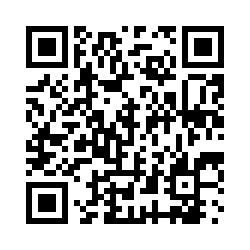STEP2 XM口座開設
口座保有状況
すでに、XMで口座開設をされている方はXMの口座を「持っている」を選択し、追加口座開設を行ってください。
口座をお持ちでない方は、「持っていない」を選択し新規口座開設を行ってください。
XMの口座を
追加口座開設
追加口座開設の流れ
XMのクライアントポータルにログインし、連絡先等必要項目の入力、口座開設完了確認後、LINEにて口座番号を申請してください。
マイページへログイン
XM公式ホームページ(https://my.xmtrading.com/jp/member/login)からマイページにログインします。
IDとパスワードを入力してマイページへログインします。
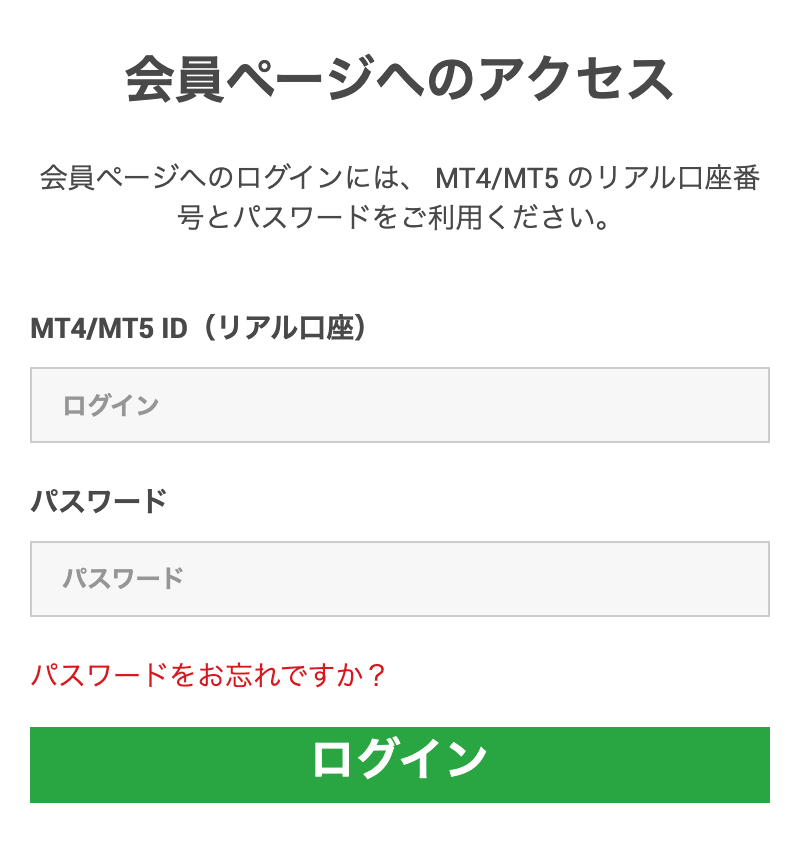
必要情報の入力
マイページから「追加口座を開設する」をクリックします。
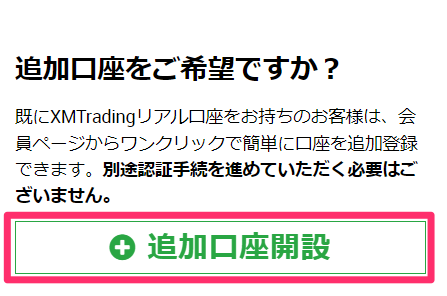
次に「取引口座詳細」にある項目を入力します。
入力完了後、口座パスワードを設定し、「リアル口座開設」をクリックします。
口座開設メールの確認
「リアル口座開設」をクリックすると、XMから「お口座の詳細」というメールが届きます。
メールが届けば追加口座開設は完了です。
新規口座開設
新規口座開設の流れ
XMの口座開設ページに下記リンクよりアクセスし、連絡先等必要項目の入力、口座開設完了確認後、LINEにて口座番号を申請してください。
必要事項の入力
口座開設ページを開いたら、下記の案内に沿ってフォームを入力してください。
【個人情報】
- 下の名前
名前をローマ字で入力します - 姓
苗字をローマ字で入力します - 居住国
お住まいの国を選択します - 希望言語
希望言語を入力します - コード・電話
コード(日本は+81)と電話番号(最初の0を抜く)を入力します - Eメール
メールアドレスを入力します
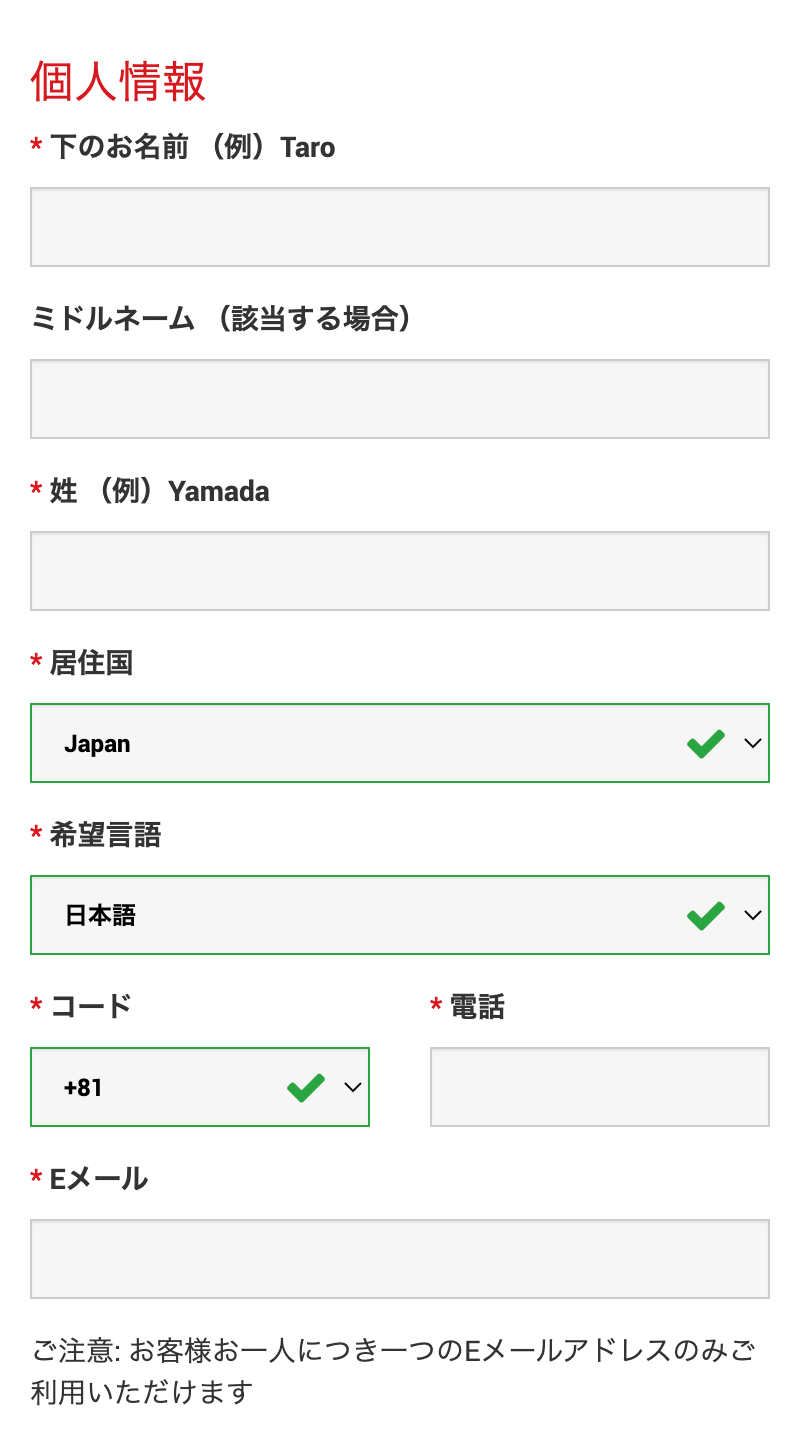
【取引口座詳細】
次に取引口座詳細を入力します。
- 組織名
「Tradexfin Limited-FSA SD010によって規制」を選択します - 取引プラットフォーム
「MT4」を選択します - 口座タイプ
「Standard(1ロット = 100,000)」を選択します
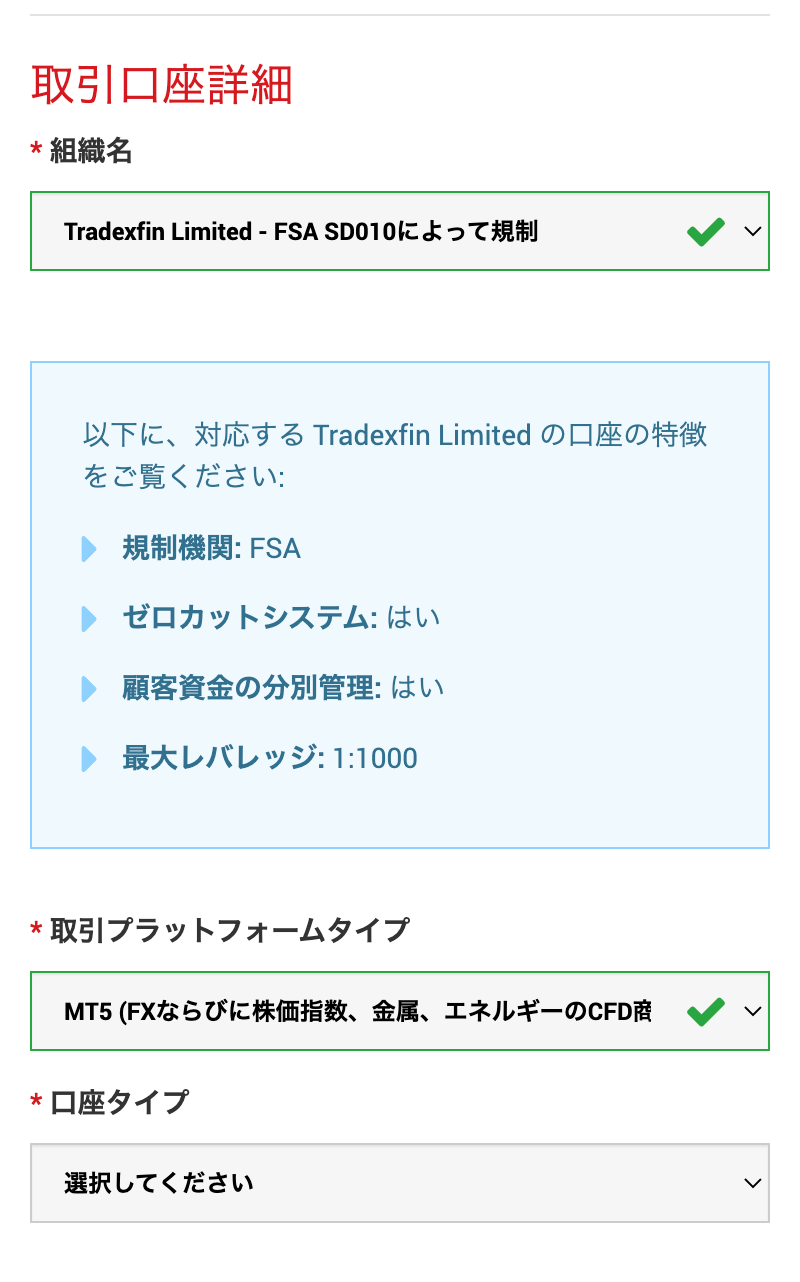
個人情報と取引口座詳細の入力が終えたらニュースレターの受け取りにチェックを入れ「ステップ2へ進む」をクリックします。
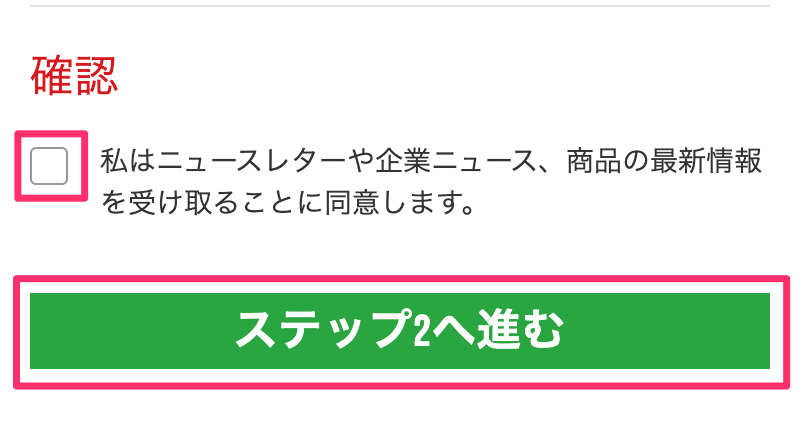
【個人情報】
個人情報を再入力・選択していきます。
- 下の名前
名前をカナで入力します - 姓
苗字をカナで入力します - 生年月日
生年月日を入力します
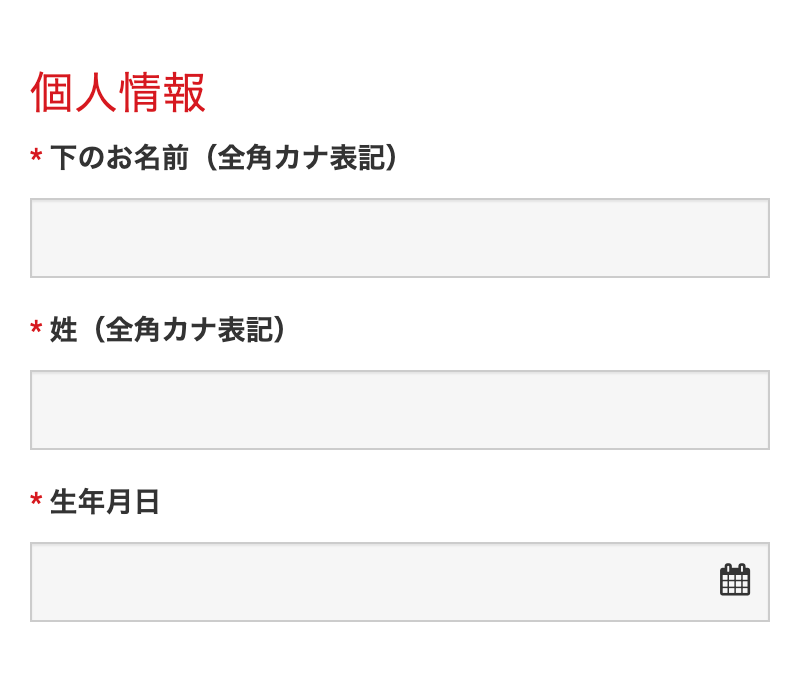
【住所詳細】
住所情報を入力、選択します。
- 住所
ローマ字で住所を入力します。
郵便番号にはハイフンを入れずに入力します。 - 納税義務のある米国市民ですか?
米国市民でなければ「いいえ」を選択します。
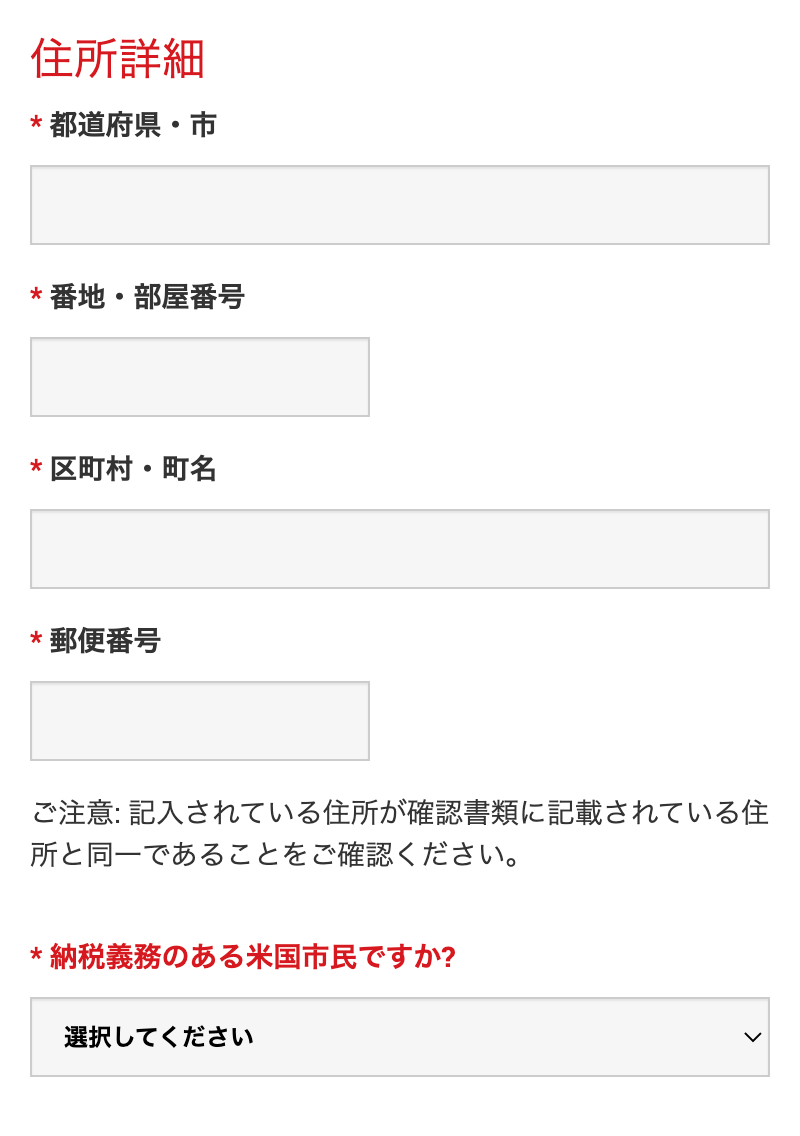
【取引口座詳細】
リアル口座の基本通貨・レバレッジ・口座ボーナスを選択します。
- 口座の基本情報
「JPY」を選択してください - レバレッジ
「1:1000」を選択します。 - 口座ボーナス
「はい、ボーナスの受け取りを希望します」を選択します。
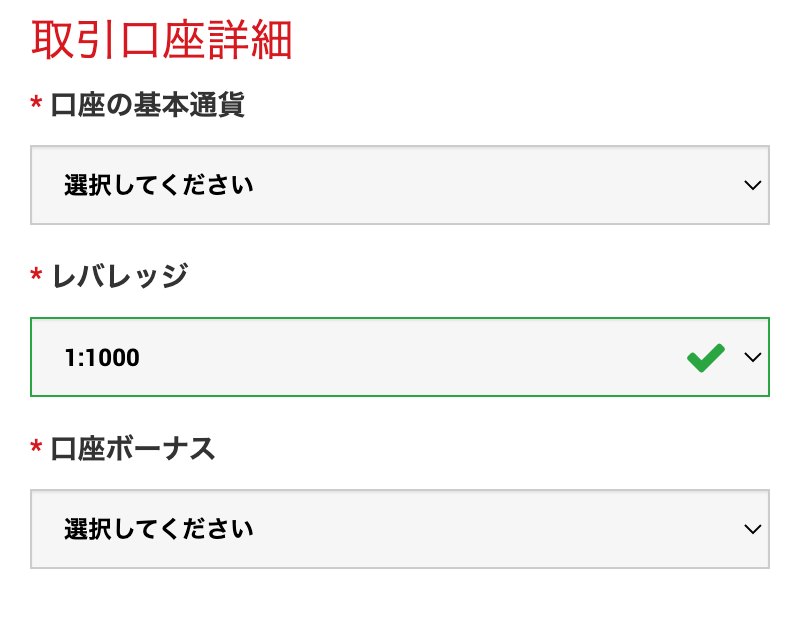
【投資家情報】
ご自身の情報を入力してください。
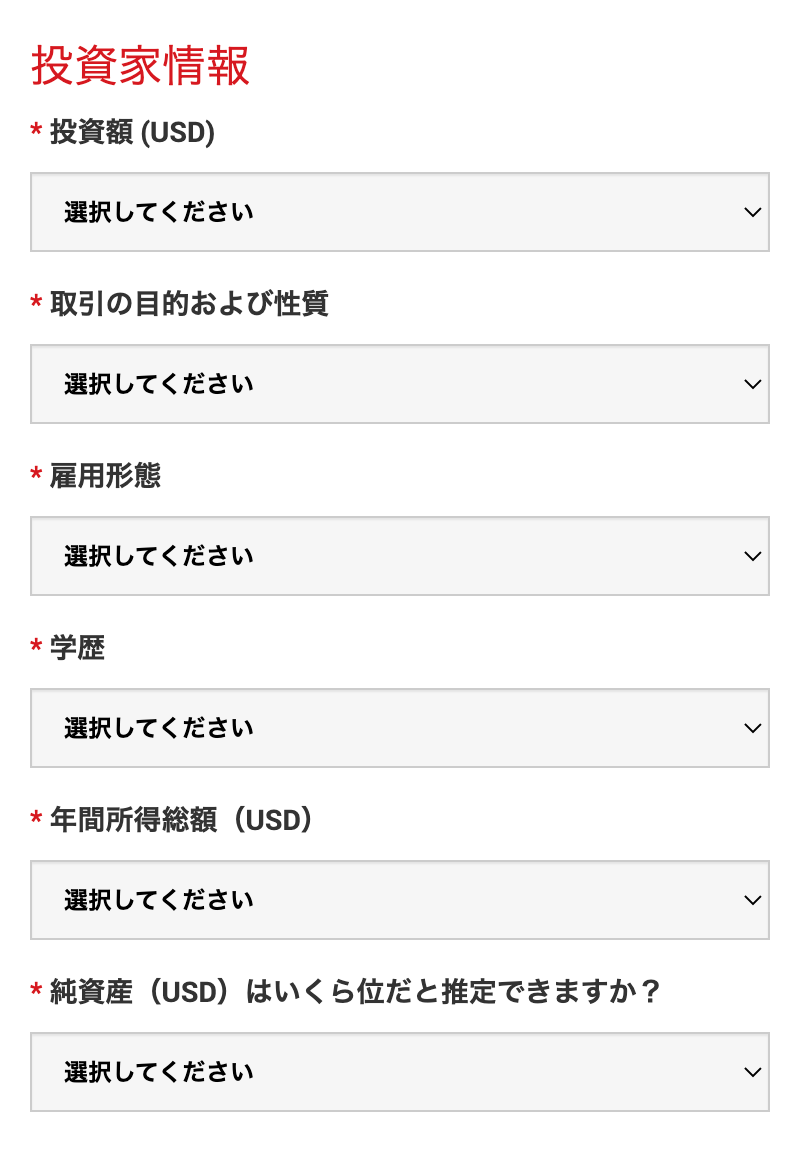
【口座パスワード】
8−15字で大文字小文字数字を合わせて設定してください。
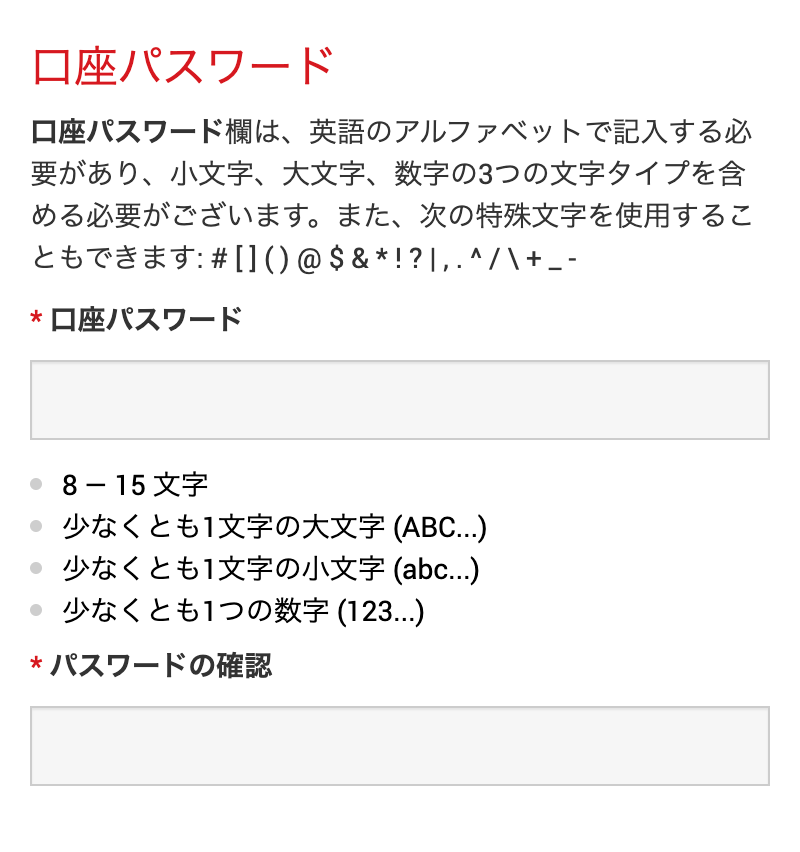
パスワードを設定したら確認事項にチェックを入れ、「リアル口座開設」をクリックします。
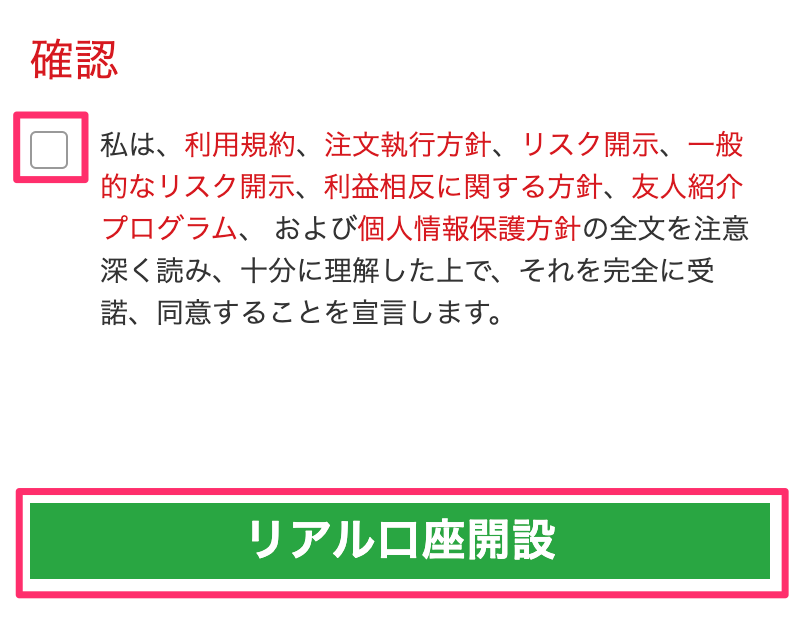
口座開設メールの確認
「リアル口座開設」をクリックすると、XMから口座開設完了のメールが届きます。
「こちら」または「Eメールアドレスをご確認ください。」をクリックして認証します。
認証が完了すると続けてMT4のIDとサーバー情報が記載されたメールが届きます。
これでリアル口座開設は完了です。
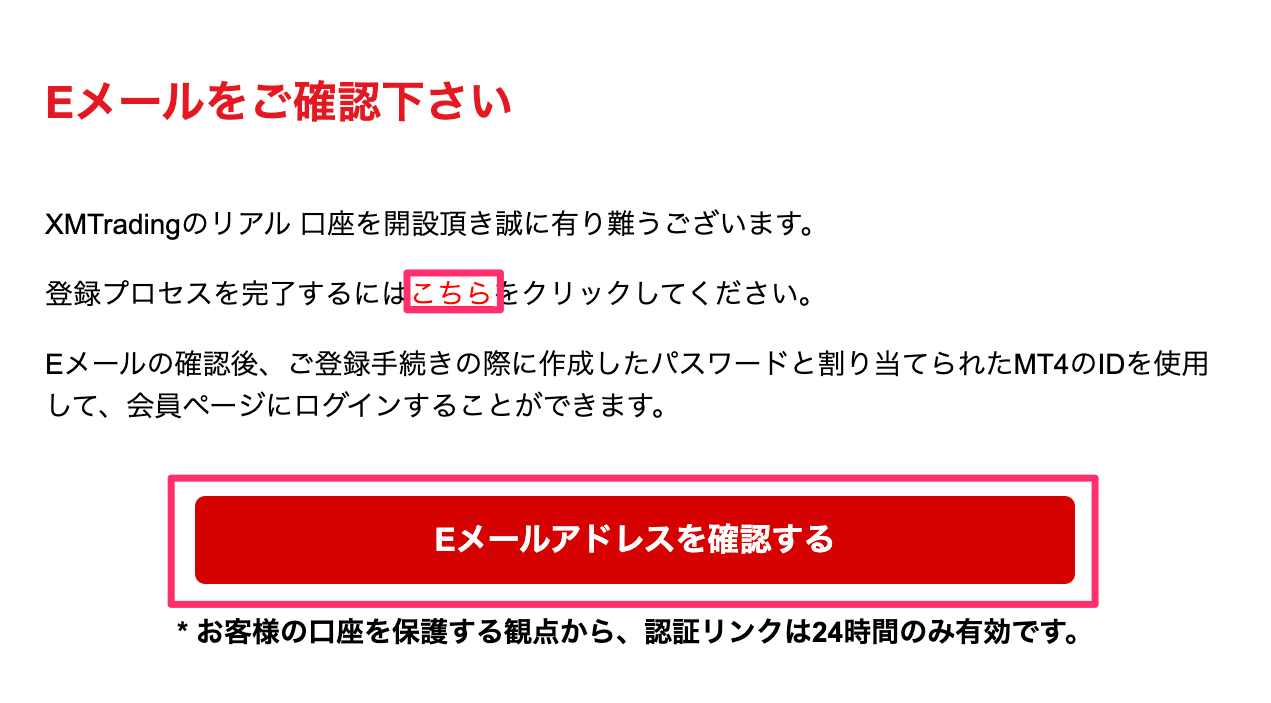
口座の有効化
Eメールでの口座確認が完了すると会員ページログイン画面に遷移するのでIDとパスワードを入力しログインします。
会員ページにログインしたら「こちらより口座を有効化する」をクリックし本人確認書類のアップロードへ進みます。
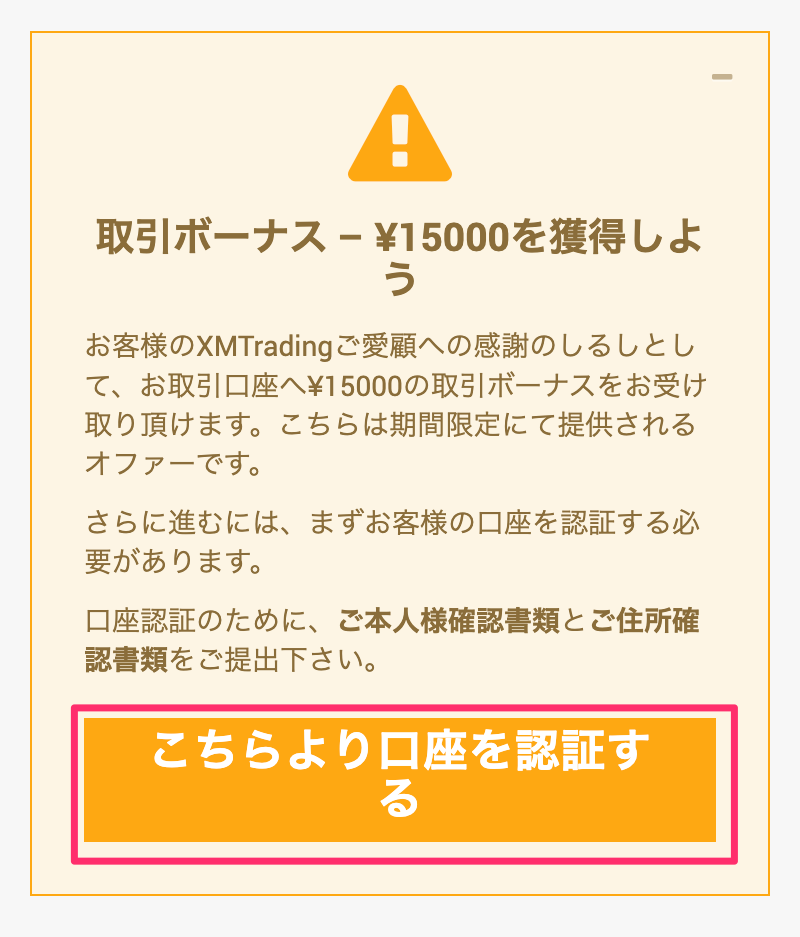
【追加情報の入力】
マイナンバーと納税国を入力します。
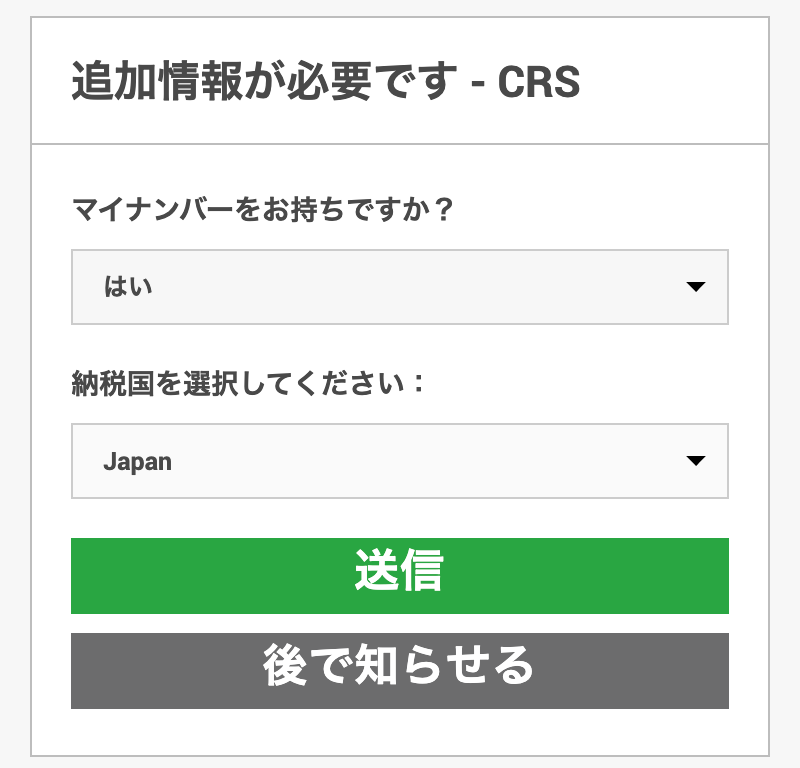
【本人確認書類のアップロード】
マイナンバーを入力したら本人確認書類を提出します。
提出ファイルの選択が完了したら「書類をアップロードする」をクリックします。
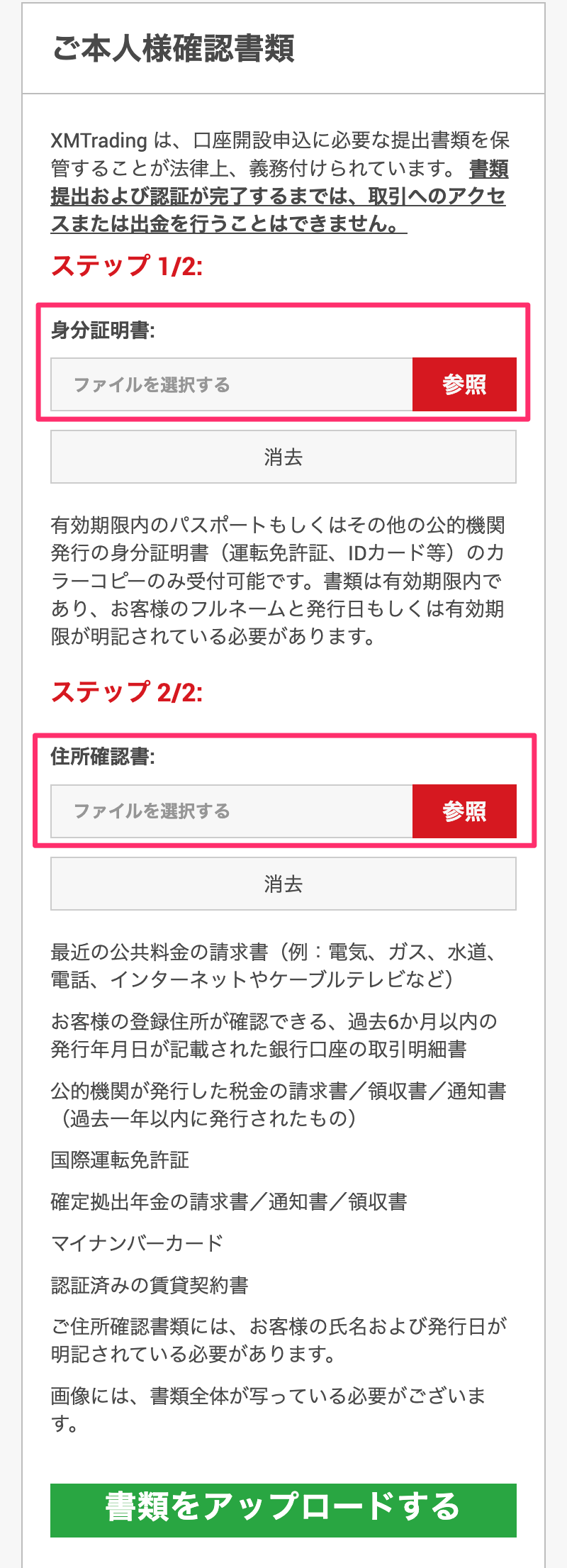
本人確認書類の提出が完了すると会員ページのアカウントステータスが「保留中」となります。
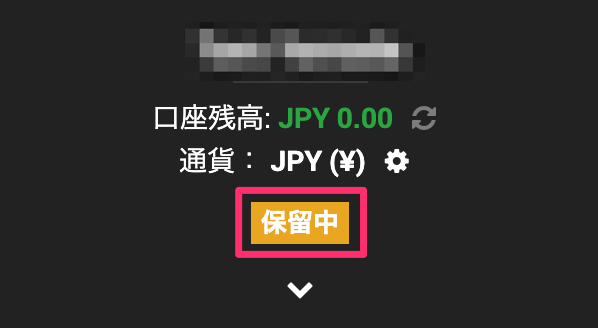
問題がなければ24時間以内(土日・休日を除く)に審査され、問題がなければステータスが「認証済」になります。
これで口座の有効化は完了です。